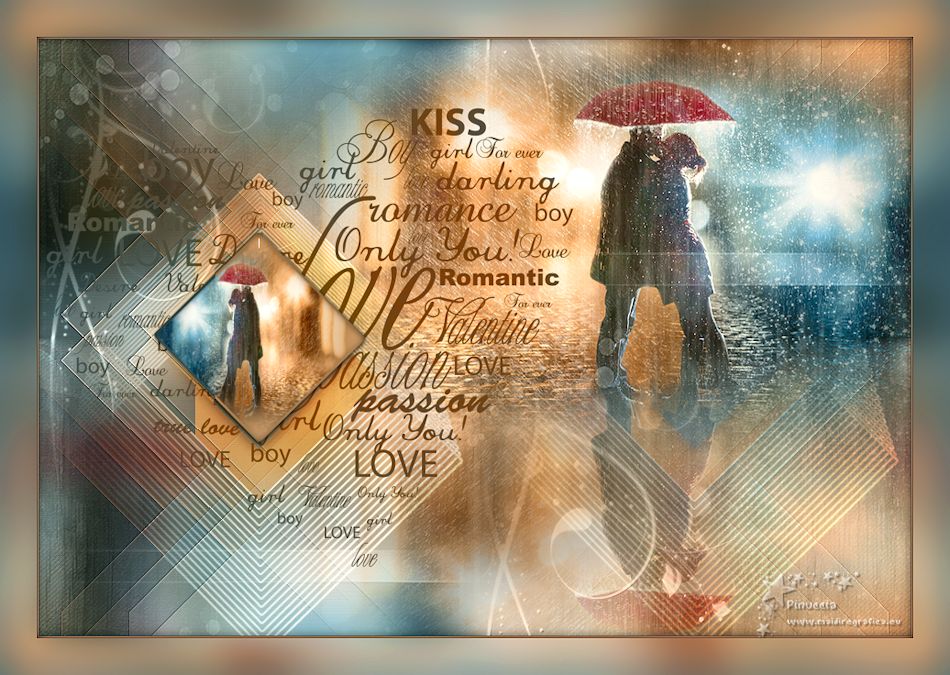|
SIEMPRE AMOR 
Grazie Yedralina per il permesso di tradurre questo tutorial 
qui puoi trovare qualche risposta ai tuoi dubbi. Se l'argomento che ti interessa non Ŕ presente, ti prego di segnalarmelo. Questo tutorial Ŕ stato realizzato con Corel19 e tradotto con CorelX7, CorelX2 e CorelX3, ma pu˛ essere realizzato anche con le altre versioni di PSP. Dalla versione X4, il comando Immagine>Rifletti Ŕ stato sostituito con Immagine>Capovolgi in orizzontale, e il comando Immagine>Capovolgi con Immagine>Capovolgi in verticale. Nelle versioni X5 e X6, le funzioni sono state migliorate rendendo disponibile il menu Oggetti. Con la nuova versione X7, sono tornati Rifletti>Capovolgi, ma con nuove varianti. Vedi la scheda sull'argomento qui traduzione in francese/traduction en français  qui/ici qui/icitraduzione in inglese/english translation  qui/here qui/hereVersioni/Versions qui Occorrente: Un tube a scelta. Per il tube usato grazie Drevers (Drevers_misted_couple_40). Il resto del materiale qui La maschera Ŕ di Casio. Il resto del materiale Ŕ di Yedralina. (in questa pagina trovi i links ai siti dei creatori di tubes) Filtri: se hai problemi con i filtri, consulta la mia sezione filtri qui Filters Unlimited 2.0 qui Unplugged Shapes - Rotocube / Unplugged Tools - Vertical Tile qui Mura's Seamless - Emboss at Alpha qui Toadies - What are you qui Alien Skin Eye Candy 5 Impact - Glass, Backlight qui Facoltativo: AAA Filters - Custom qui I filtri Mura's Seamless, Toadies e Unplugged si possono usare da soli o importati in Filters Unlimited (come fare vedi qui) Se un filtro fornito appare con questa icona  non esitare a cambiare modalitÓ di miscelatura e opacitÓ secondo i colori utilizzati. Nelle ultime versioni di PSP non c'Ŕ il gradiente di primo piano/sfondo (Corel_06_029) Puoi usare i gradienti delle versioni precedenti. Trovi qui i gradienti Corel X. Metti i preset Cliccando sul file una o due volte (a seconda delle tue impostazioni), automaticamente il preset si installerÓ nella cartella corretta. perchŔ uno o due clic vedi qui Se preferisci, puoi importare direttamente il preset nel corso del tutorial Come fare vedi la scheda del filtro Eye Candy qui Metti la selezione nella cartella Selezioni. Apri la maschera in PSP e minimizzala con il resto del materiale. Imposta il colore di primo piano con il colore #efb27b e il colore di sfondo con il colore #416881. 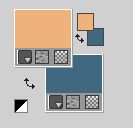 Passa il colore di primo piano a Gradiente di primo piano/sfondo, stile Radiale 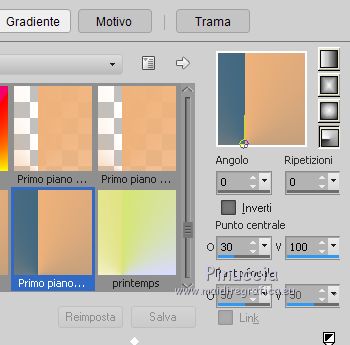 Imposta il colore di sfondo con lo stesso gradiente, Inverti selezionato. 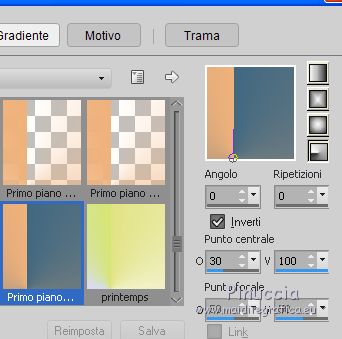 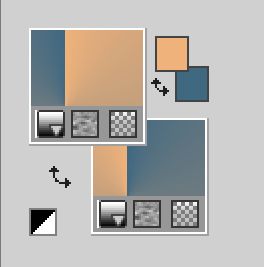 1. Apri una nuova immagine trasparente 950 x 650 pixels. Selezione>Seleziona tutto. Apri il misted e vai a Modifica>Copia. Torna al tuo lavoro e vai a Modifica>Incolla nella selezione. Selezione>Deseleziona. Effetti>Effetti di immagine>Motivo unico.  Regola>Sfocatura>Sfocatura gaussiana - raggio 20.  Cambia la modalitÓ di miscelatura di questo livello in Moltiplica. 2. Livelli>Nuovo livello raster. Livelli>Disponi>Sposta gi¨. Riempi  il livello con il gradiente di primo piano. il livello con il gradiente di primo piano.Effetti>Effetti geometrici>Inclina.  Effetti>Plugins>Unplugged Shapes - Rotocube, con i settaggi standard. 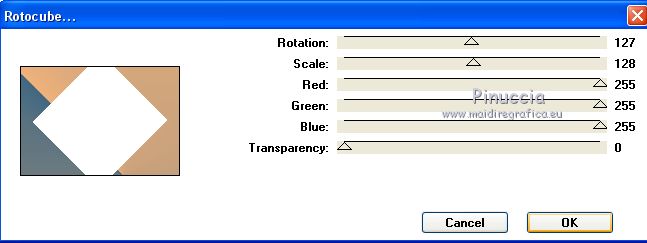 Effetti>Plugins>Unplugged tools - Vertical Tile 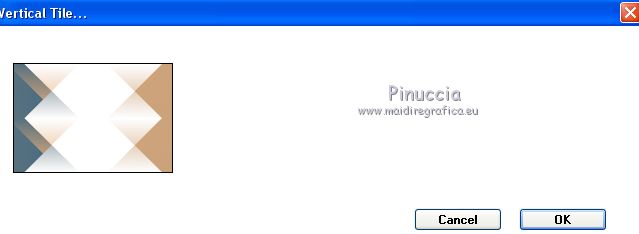 Effetti>Plugins>Filters Unlimited - Toadies - What are you, con i settaggi standard. 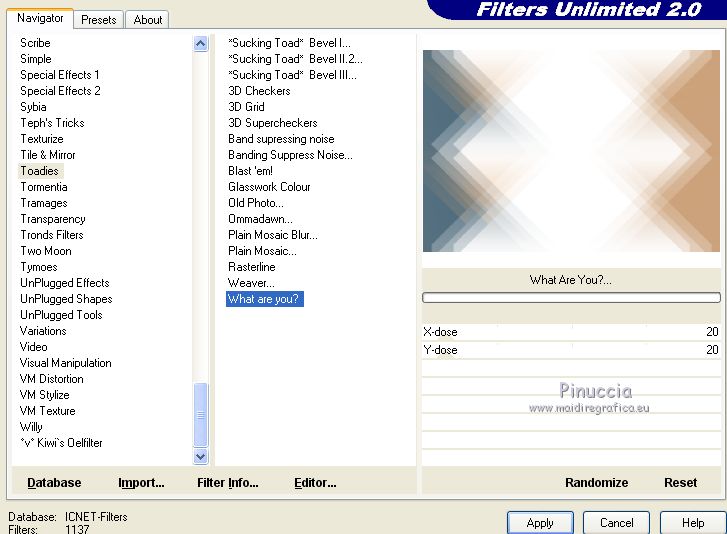 Effetti>Effetti di bordo>Aumenta di pi¨. 3. Livelli>Nuovo livello raster. Livelli>Disponi>Sposta su Selezione>Carica/Salva selezione>Carica selezione da disco. Cerca e carica la selezione Sel 640 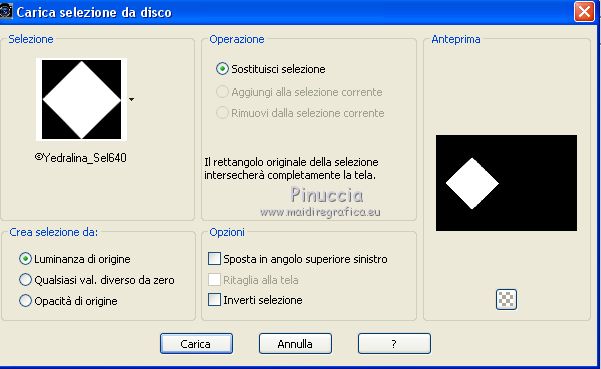 Riempi  la selezione con il gradiente di primo piano. la selezione con il gradiente di primo piano.Selezione>Modifica>Contrai - 40 pixels. Riempi  la selezione con il gradiente di sfondo. la selezione con il gradiente di sfondo.Effetti>Effetti 3D>Sfalsa ombra, colore nero.  Selezione>Modifica>Contrai - 5 pixels. Selezione>Innalza selezione a livello. Riempi  nuovamente la selezione con il gradiente di primo piano. nuovamente la selezione con il gradiente di primo piano.Selezione>Modifica>Contrai - 5 pixels. Attiva nuovamente il tuo misted. Immagine>Rifletti. Modifica>Copia. Torna al tuo lavoro e vai a Modifica>Incolla nella selezione. Selezione>Deseleziona. Effetti>Plugins>Alien Skin Eye Candy 5 Impact - Glass. Seleziona il preset ©Yedralina_glass 4 e ok. 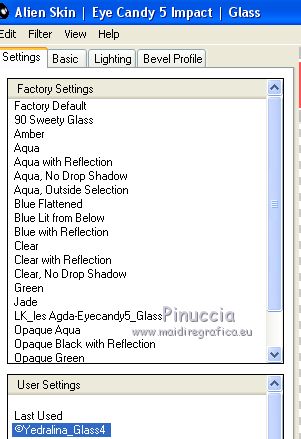 Questi i settaggi, in caso di problemi con il preset 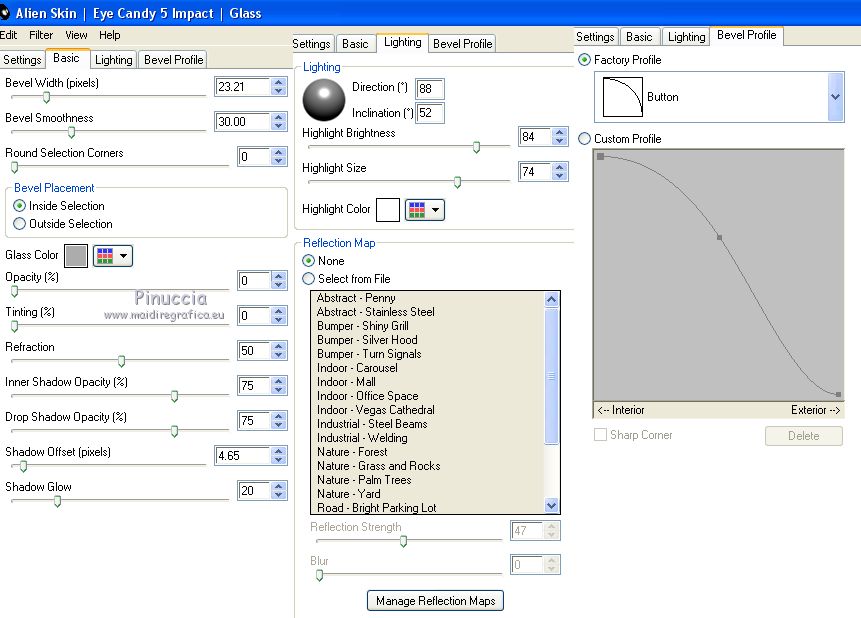 4. Attiva nuovamente il livello sottostante Raster 3. Effetti>Plugins>Alien Skin Eye Candy 5 Impact - Backlight Seleziona il preset EC5_BackL_FF03-©Yedralina e ok. 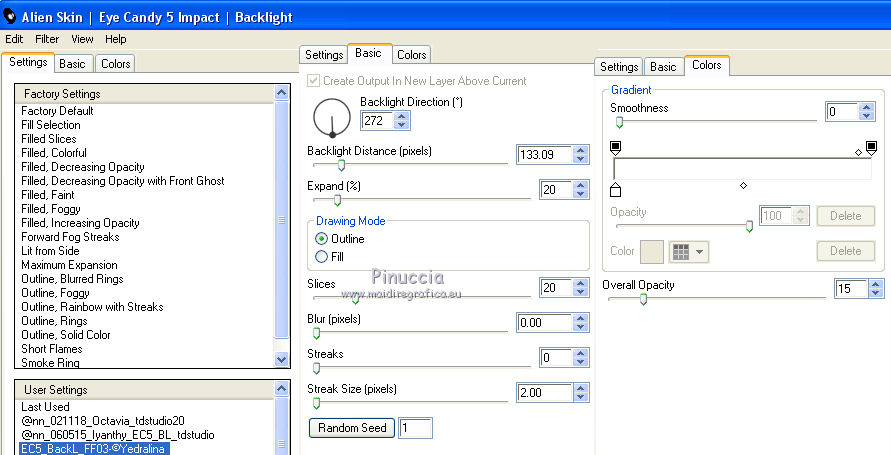 Effetti>Effetti di immagine>Motivo unico.  Cambia la modalitÓ di miscelatura di questo livello in Sovrapponi. 5. Modifica>Incolla come nuovo livello (il tuo misted Ŕ sempre in memoria). Immagine>Rifletti. Spostalo  in alto a destra. in alto a destra. Livelli>Duplica. Immagine>Capovolgi. Posiziona  correttamente contro l'originale. correttamente contro l'originale.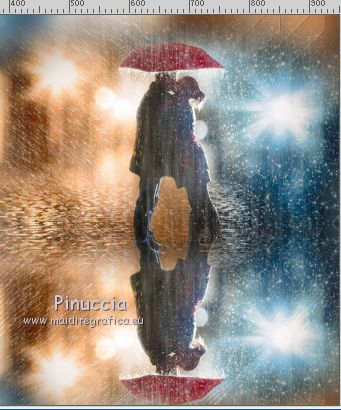 Abbassa l'opacitÓ di questo livello intorno al 38%, secondo i tuoi colori. 6. Livelli>Nuovo livello raster. Riempi  il livello con il colore bianco o con il colore di primo piano il livello con il colore bianco o con il colore di primo piano(imposta il colore di primo piano con il colore bianco o con il tuo colore di primo piano), Livelli>Nuovo livello maschera>Da immagine. Apri il menu sotto la finestra di origine e vedrai la lista dei files aperti. Seleziona la maschera cas_Mask_310315.  Livelli>Unisci>Unisci gruppo. Immagine>Rifletti. Effetti>Effetti di immagine>Motivo unico.  Effetti>Plugins>Mura's Seamless - Emboss at Alpha, con i settaggi standard.  Cambia la modalitÓ di miscelatura di questo livello in Luminanza (esistente) o Filtra, o a tuo piacimento, secondo i tuoi colori; oppure puoi lasciare in modalitÓ Normale. 7. Apri il testo 7897131_orig e vai a Modifica>Copia. Torna al tuo lavoro e vai a Modifica>Incolla come nuovo livello. Effetti>Effetti di immagine>Scostamento. 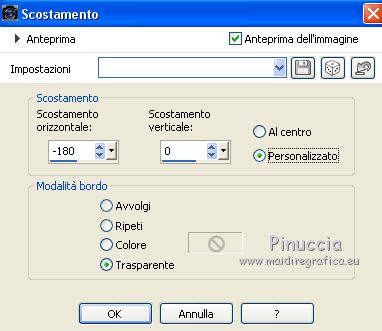 Cambia la modalitÓ di miscelatura di questo livello in Luminanza (esistente). 8. Dovresti avere questo 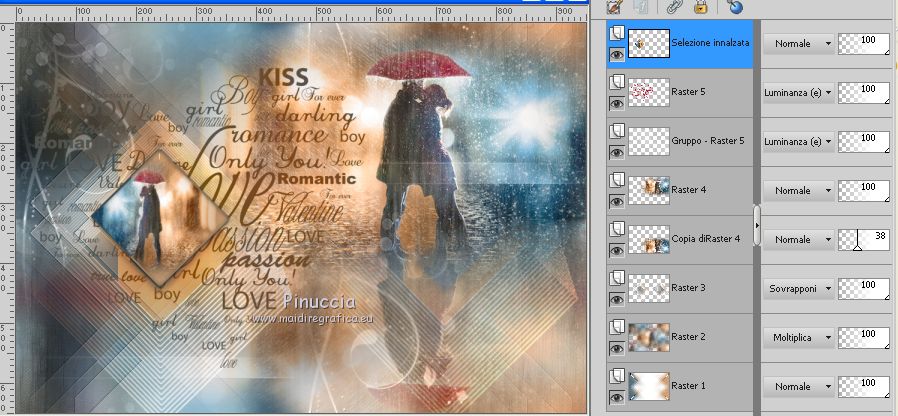 9. Immagine>Aggiungi bordatura, 1 pixel, simmetriche, colore di sfondo #416881. Immagine>Aggiungi bordatura, 1 pixel, simmetriche, colore di primo piano #efb27b. Immagine>Aggiungi bordatura, 1 pixel, simmetriche, colore di sfondo #416881. Selezione>Seleziona tutto. Modifica>Copia. Immagine>Aggiungi bordatura, 40 pixels, simmetriche, colore bianco. Selezione>Inverti. Modifica>Incolla nella seleziona. Effetti>Effetti di riflesso>Specchio rotante, con i settaggi standard.  Regola>Sfocatura>Sfocatura gaussiana - raggio 20.  Effetti>Effetti 3D>Sfalsa ombra, colore nero.  Selezione>Deseleziona. Facoltativo: Effetti>Plugins>AAA Filters - Custom clicca su Landscape e ok. 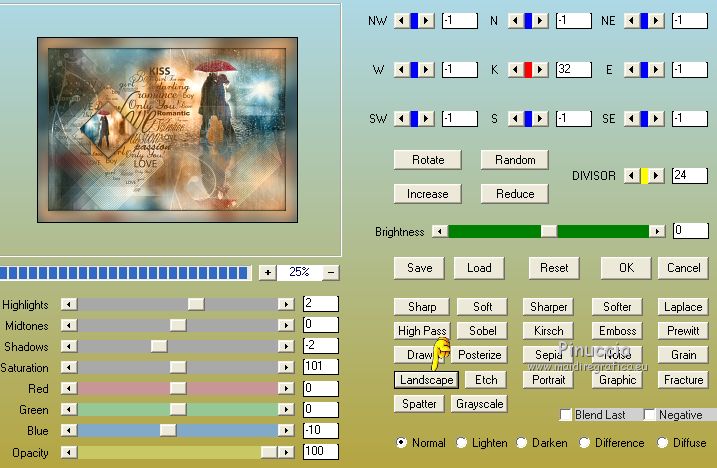 Immagine>Ridimensiona, 1000 pixels di larghezza, tutti i livelli selezionato. Firma il tuo lavoro su un nuovo livello. Livelli>Unisci>Unisci tutto e salva in formato jpg. Il tube di questo esempio Ŕ di Jacotte 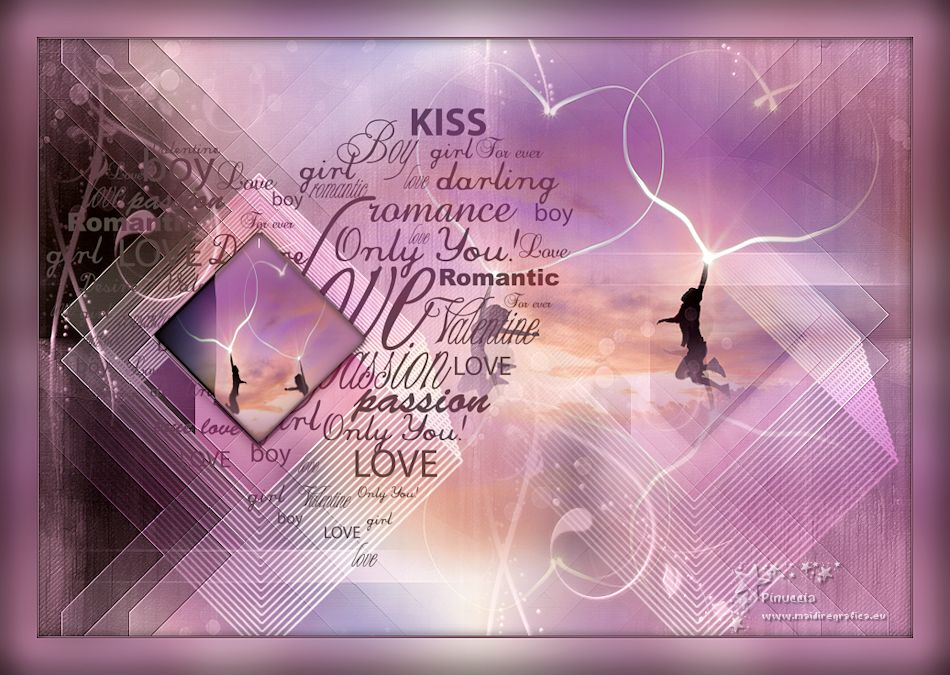  Puoi scrivermi se hai problemi o dubbi, o trovi un link che non funziona, o soltanto per un saluto. 4 Marzo 2019 |